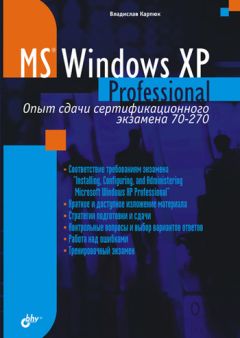Алексей Гладкий - Установка, настройка и переустановка Windows XP: быстро, легко, самостоятельно
Все авторские права соблюдены. Напишите нам, если Вы не согласны.
Описание книги "Установка, настройка и переустановка Windows XP: быстро, легко, самостоятельно"
Описание и краткое содержание "Установка, настройка и переустановка Windows XP: быстро, легко, самостоятельно" читать бесплатно онлайн.
Данная книга адресована читателям, желающим самостоятельно и в короткие сроки освоить процессы установки, переустановки и настройки операционной системы Windows XP. Доступный стиль изложения, большое количество иллюстраций и подробное, пошаговое описание основных приемов и методов способствуют быстрому усвоению предлагаемого материала.
Значения в поля Имя и Организация вводятся с клавиатуры, после чего следует нажать кнопку Далее – в результате на экране откроется окно, изображенное на рис. 1.17.
Рис. 1.17. Ввод ключа
В данном окне в группе полей Ключ продукта следует с клавиатуры ввести уникальный ключ, подтверждающий законность приобретения данной копии Windows XP. Этот ключ представляет собой набор из цифр и латинских букв; найти его можно в нижней части сертификата подлинности, который поставляется вместе с данной копией Windows XP. После ввода ключа нажимаем кнопку Далее.
На следующем этапе следует ввести имя компьютера и пароль администратора (рис. 1.18). Имя компьютера используется только в том случае, когда компьютер подключен к локальной сети – благодаря имени компьютер идентифицируется среди прочих компьютеров. Обычно имя компьютера можно получить у системного администратора (или согласовать с ним желаемое имя). Если же эксплуатация компьютера в локальной сети не предполагается, то в качестве имени можно ввести любое произвольное значение.
С особой ответственностью следует отнестись к вводу пароля администратора. Введенное значение необходимо обязательно запомнить, поскольку при утере пароля администратора эксплуатация операционной системы будет невозможна.
ВНИМАНИЕ
Пароль администратора особенно важен при первом входе в систему – для этого его и нужно запомнить. В дальнейшем его можно будет изменить, используя штатные средства Windows XP (подробнее об этом будет рассказано в главе «Настройка Windows XP»). Отметим, что пароль администратора можно на данном этапе и не вводить, а ввести только имя компьютера; при необходимости пароль можно будет ввести после установки операционной системы.
Рис. 1.18. Имя компьютера и пароль администратора
Ввод имени пользователя и пароля администратора производится с клавиатуры, причем пароль вводится дважды – чтобы исключить ошибку при вводе; после этого нажимаем кнопку Далее.
В окне, изображенном на рис. 1.19, выполняется настройка системного времени, даты и часового пояса.
Рис. 1.19. Настройка времени и даты
При установке соответствующего флажка система автоматически выполняет переход на летнее время и обратно.
После настройки времени, даты и часового пояса нажимаем кнопку Далее – в результате на экране откроется окно настройки сетевых параметров (рис. 1.20).
Рис. 1.20. Настройка сетевых параметров
В данном окне рекомендуется выбрать Обычные параметры (в любом случае после установки операционной системы сетевые параметры можно изменить), после чего нажать кнопку Далее.
На следующем этапе производится выбор рабочей группы либо домена. В данном случае мы не изменяем параметры, установленные по умолчанию, а просто нажимаем кнопку Далее.
Затем мастер установки Windows XP выполнит ряд необходимых действий (копирование файлов, сохранение параметров и др.), после чего произойдет перезагрузка компьютера.
Если в процессе установки системы был задан пароль администратора (соответствующее окно изображено на рис. 1.18), то для входа в систему необходимо будет ввести этот пароль; если же пароль не задан, то после перезагрузки на экране отобразится интерфейс Windows XP, изображенный на рис. 1.21.
Рис. 1.21. Интерфейс Windows XP
На этом установка Windows XP завершается.
Переустановка Windows XP
В процессе эксплуатации системы могут возникать ситуации, требующие ее переустановки. В данной главе мы рассмотрим причины возникновения подобных ситуаций, а также процесс переустановки Windows XP.
Причины переустановки Windows XP
Поскольку переустановка операционной системы – это не самая приятная процедура, к тому же сопряженная с некоторыми неудобствами, следует убедиться, что она действительно необходима. В каких же случаях необходимо выполнять переустановку Windows XP?
Как правило, без переустановки Windows XP не обойтись при возникновении следующих ситуаций:
□ Операционная система не загружается;
□ В процессе эксплуатации операционной системы возникают сбои;
□ Системная папка Windows XP стала занимать слишком много места на жестком диске компьютера;
□ Существенно уменьшилась скорость работы операционной системы.
Причинами того, что Windows XP не загружается, может быть повреждение (например, каким-нибудь вирусом) важных системных файлов либо системного реестра Windows XP. Нередко к подобной ситуации приводит неквалифицированное редактирование системного реестра. Также к невозможности загрузки операционной системы приводит повреждение жесткого диска либо нарушение его разметки. Следует отметить, что при возникновении проблем с жестким диском необходимо сначала устранить их (например, заново разметить диск), и лишь затем переустанавливать операционную систему.
Повреждение или сбой разметки жесткого диска практически всегда приводит к полной потере хранящейся на нем информации.
ПРИМЕЧАНИЕ
В принципе, для восстановления информации в подобных случаях можно обратиться в специализированные фирмы. Однако полностью восстановить ее все равно не удастся, при этом затраты на восстановление могут оказаться достаточно высокими.
Сбои в работе операционной системы возникают, как правило, после продолжительного ее использования. Дело в том, что в процессе работы на компьютере в Windows XP накапливаются разнообразные вспомогательные файлы, библиотеки, настройки и т.п. (например, как следствие установки программ), и с течением времени они могут начать конфликтовать как друг с другом, так и с операционной системой. В результате система начинает работать нестабильно, часто «зависает» и т.д. Для устранения подобных сбоев необходимо либо переустановить Windows XP, либо выполнить восстановление системы с помощью специально предназначенной функциональности (Пуск > Все программы > Стандартные > Служебные > Восстановление системы, подробнее см. главу «Восстановление Windows XP»).
Увеличение объема системной папки Windows XP также происходит после продолжительного использования системы. Причины данной ситуации могут заключаться в том, что при деинсталляции тех или иных программ удаляются не все файлы либо библиотеки, которые при установке помещались в системную папку Windows XP. Когда такие «хвосты» остаются после одного или нескольких приложений, то ощутимых изменений не наблюдается, но при большом количестве установленных, а затем – удаленных программ системная папка Windows XP может существенно увеличиться. Однако возможности Windows XP предусматривают выполнение очистки диска, на котором находится системная папка Windows XP, штатными средствами – для этого следует воспользоваться командой Пуск > Все программы > Стандартные > Служебные > Очистка диска. Если желаемых результатов с помощью данного режима достигнуть не удалось, то придется переустанавливать операционную систему.
Эти же причины могут вызвать замедление скорости работы операционной системы. В данном случае следует либо выполнить восстановление Windows XP до более стабильного и быстрого состояния, либо переустановить операционную систему.
Однако перед тем как приступить к переустановке операционной системы, необходимо выполнить ряд подготовительных действий. Об этом будет рассказано в следующем разделе.
Подготовка к переустановке Windows XP
Как отмечалось выше, одной из причин, по которой Windows XP не загружается, может быть повреждение жесткого диска. Поэтому перед переустановкой операционной системы следует проверить жесткий диск на наличие ошибок и повреждений – в противном случае, если жесткий диск поврежден, то переустановка не будет иметь смысла.
Для проверки жесткого диска следует открыть Мой компьютер, спозиционироваться на диске, содержащем системную папку Windows XP, и воспользоваться командой контекстного меню Свойства (рис. 2.1).
Рис. 2.1. Команда Свойства
При выполнении команды на экране отображается окно свойств локального диска. Данное окно состоит из следующих вкладок: Общие, Сервис, Оборудование, Доступ и Квота. В данном случае нас интересует вкладка Сервис, которая открыта на рис. 2.2.
Рис. 2.2. Свойства локального диска
При нажатии на кнопку Выполнить проверку, которая находится в верхней части данной вкладки, на экране отображается окно настройки параметров проверки, изображенное на рис. 2.3.
Рис. 2.3. Настройка параметров проверки
Подписывайтесь на наши страницы в социальных сетях.
Будьте в курсе последних книжных новинок, комментируйте, обсуждайте. Мы ждём Вас!
Похожие книги на "Установка, настройка и переустановка Windows XP: быстро, легко, самостоятельно"
Книги похожие на "Установка, настройка и переустановка Windows XP: быстро, легко, самостоятельно" читать онлайн или скачать бесплатно полные версии.
Мы рекомендуем Вам зарегистрироваться либо войти на сайт под своим именем.
Отзывы о "Алексей Гладкий - Установка, настройка и переустановка Windows XP: быстро, легко, самостоятельно"
Отзывы читателей о книге "Установка, настройка и переустановка Windows XP: быстро, легко, самостоятельно", комментарии и мнения людей о произведении.